Как да активирате произволен MAC адрес за WiFi мрежа в Windows 10
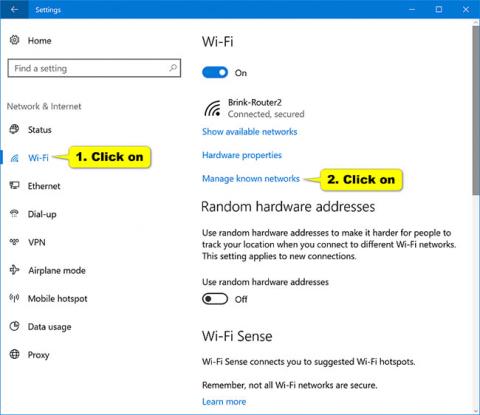
В това ръководство ще научите стъпките, за да използвате винаги произволен MAC адрес за вашия WiFi адаптер в Windows 10.
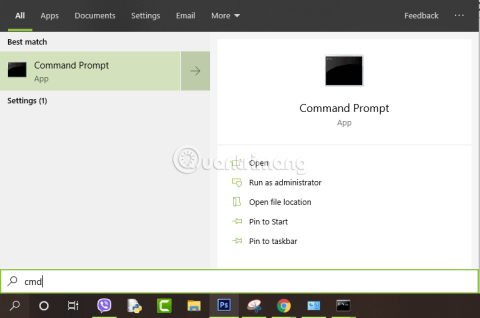
MAC адресът е уникален идентификатор или идентификатор на устройство, присвоен от производителите на всяко устройство. MAC адресът е дълъг 48 бита, под формата на низ от букви и цифри, разделени с тирета.
Да предположим, че по някаква причина, например, ако искате да видите и прочетете MAC адреса на вашия компютър с Windows 10, но не знаете как да го направите, моля, вижте статията по-долу от Tips.BlogCafeIT.
Ако не знаете как се различават MAC адресите и IP адресите , как да видите IP адреса на вашия компютър , тогава не пропускайте полезните статии на Quantrimang.com.
1. Вижте MAC адреса чрез cmd в Windows
Отваряте cmd прозореца, като въведете cmd в полето за търсене в менюто "Старт", в списъка с резултати от търсенето щракнете върху Команден ред или натиснете Windows+ R> enter cmd> Enter:
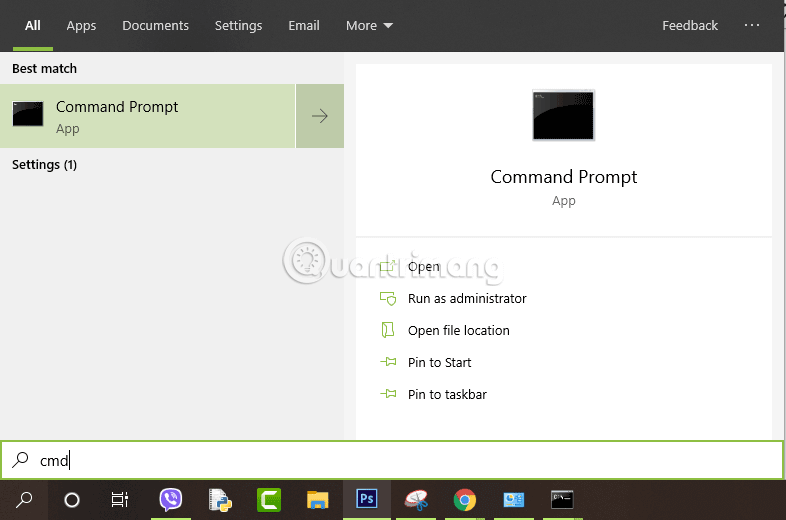
В прозореца на командния ред въведете 1 от 2-те команди по-долу и натиснете Enter:
getmac /v /fo списък
или:
ipconfig/всички
Сега ще ви бъде предоставена информация за системата. В върнатите резултати потърсете Physical Address , ще видите MAC адреса на вашия компютър с Windows 10.
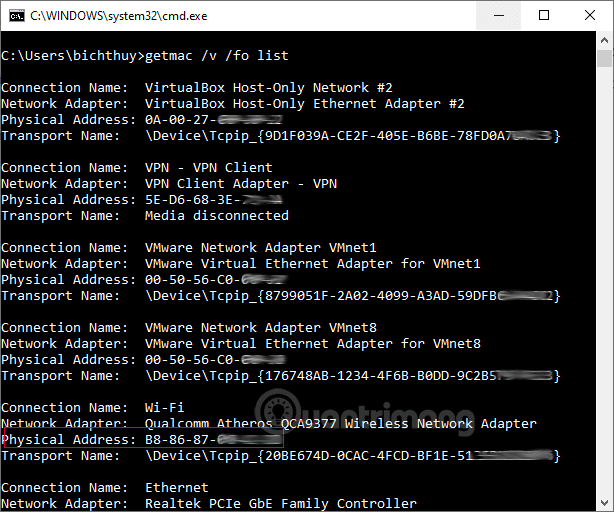
Забележка: Ако компютърът има и кабелна мрежа, и WiFi мрежа, и мрежова връзка с виртуална машина, трябва точно да определите мрежовия адаптер, за да намерите правилния MAC адрес. Както е показано по-долу, трябва да видим Wi-Fi адаптера за безжична LAN и Ethernet Ethernet адаптера.
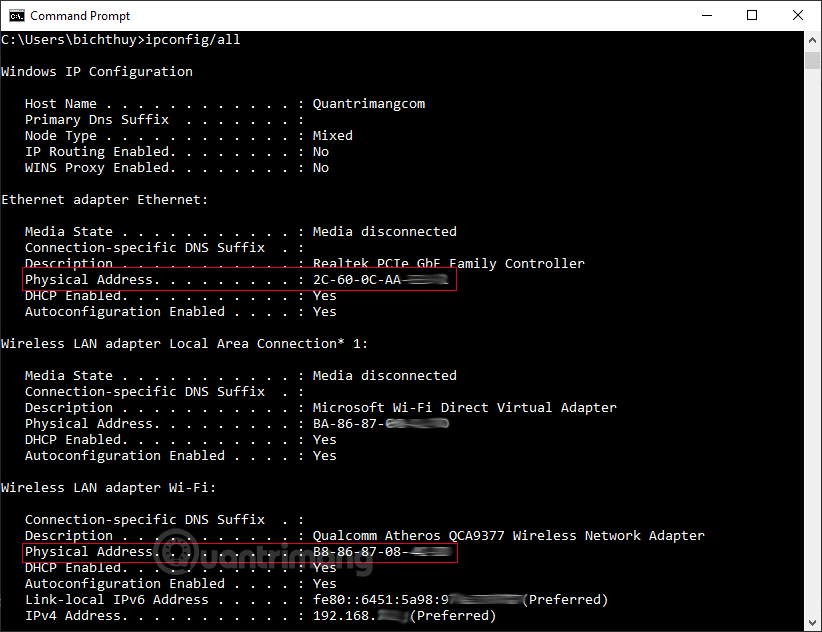 Резултати след изпълнение на командата ipconfig
Резултати след изпълнение на командата ipconfig
2. Вижте MAC адреса в мрежовите настройки
Въведете Мрежови връзки в лентата за търсене, щракнете върху Преглед на мрежовите връзки в резултатите, които се показват:
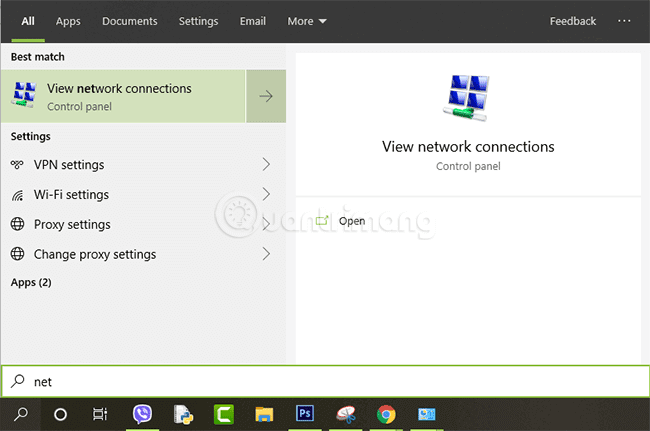
В следващия прозорец щракнете два пъти върху иконата на Wifi адаптер или Ethernet адаптер, в зависимост от интернет връзката, към която се свързвате. Тук щраквам два пъти върху Wi-Fi.
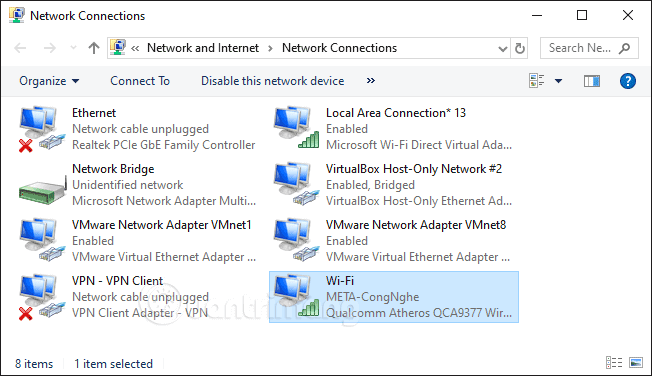
След това щракнете върху Подробности. Тук ще видите MAC адреса на вашия компютър с Windows 10 в раздела Физически адрес.
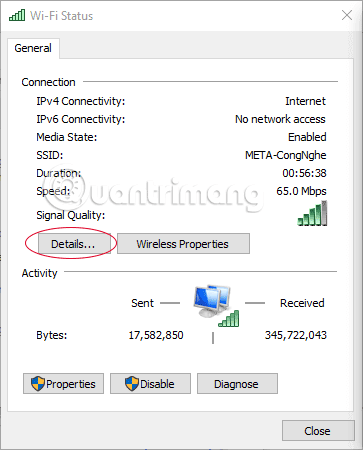
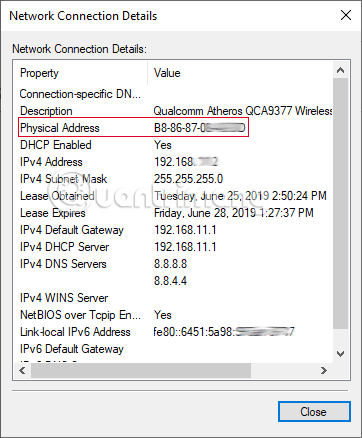
3. Намерете MAC адрес в macOS
1. Щракнете върху менюто на Apple в горния ляв ъгъл на екрана.
2. Щракнете върху Системни предпочитания . В менюто Системни предпочитания изберете Мрежа .
3. В прозореца Мрежа изберете мрежовия адаптер, който ви интересува. Вашият IP адрес ще се появи в десния панел на прозореца.
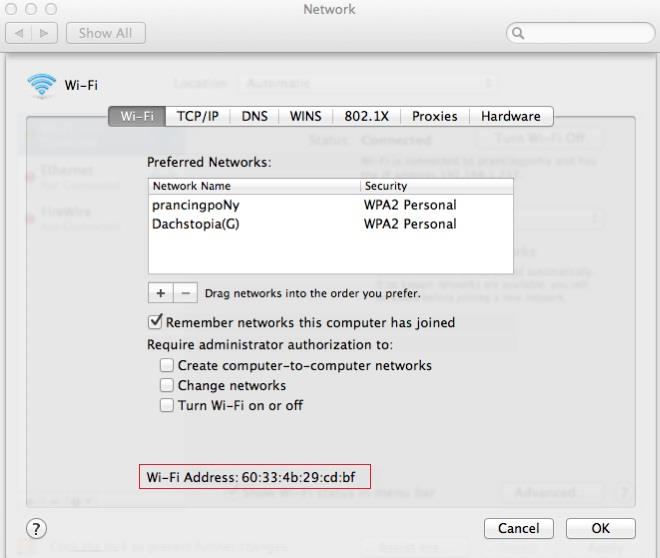 MAC адресът ще бъде посочен под Wi-Fi менюто
MAC адресът ще бъде посочен под Wi-Fi менюто
4. За да намерите MAC адреса на компютъра за адаптера, щракнете върху бутона Разширени... . Вашият MAC адрес ще се появи в долната част на прозореца.
Вижте още няколко статии по-долу:
Късмет!
В това ръководство ще научите стъпките, за да използвате винаги произволен MAC адрес за вашия WiFi адаптер в Windows 10.
За да осигурят по-оптимална позиция на сигурност, устройствата с Android 10 и по-нови ще използват произволни WiFi MAC адреси по подразбиране.
MAC адресът е уникален идентификатор или идентификатор на устройство, присвоен от производителите на всяко устройство. MAC адресът е дълъг 48 бита.
Ако предпочитате VMware пред VirtualBox, можете да създадете виртуална машина macOS Monterey с помощта на VMware, която работи точно като VirtualBox.
Тази статия ще ви преведе през простите стъпки, които трябва да изпълните, за да изтриете (забравите) свързана преди това WiFi мрежа на вашия Mac.
Задаването на парола на вашия компютър е най-лесният начин да защитите компютъра си от неоторизиран достъп или проникване в компютъра за достъп до вашите документи или лични данни.
Напоследък Java се сблъсква със сериозни проблеми със сигурността, има много уязвимости в този инструмент. Хакерите могат да откраднат важна информация. Следователно, за да гарантирате безопасността и сигурността на информацията, трябва да премахнете Java от уеб браузъра на вашия компютър.
Трябва да четете Mac устройство на Windows? Днешната статия ще ви каже всичко, което трябва да знаете, за да накарате вашия Mac диск да работи с Windows.
DPI (точки на инч) е единица за измерване на чувствителността на компютърна мишка. Колкото по-висок е DPI, толкова по-дълго курсорът на екрана може да се движи по екрана при всяко преместване на мишката.
Tips.BlogCafeIT ще ви напътства как да инсталирате Windows 10 на MacBook Pro (версия 2016 и по-нова).
Скриването или скриването на папка или файл на вашия компютър частично гарантира безопасността и сигурността на информацията, съдържаща се в тази папка или файл, от намиране от други.
Някои изследователи смятат, че светлината, излъчвана от компютрите, е причина за недоспиването и неспокойния сън на много хора. За щастие, има решение - функцията за ограничаване на синята светлина на PC и Mac - което ще ви помогне да се отървете от този проблем с лишаването от сън.
Ако вашият компютър, Mac или Android, iOS устройства не могат да гледат видеоклипове в Youtube, или не могат да зареждат видеоклипове, или видеоклиповете не се възпроизвеждат,... тогава можете да приложите някои от решенията по-долу, за да коригирате грешката.










